Kami sering menerima pertanyaan dari pengikut kami tentang cara mentransfer aplikasi ke komputer, jadi setiap kali Anda akan melakukan Pemulihan, Anda harus mengunduh aplikasi lagi. Tentu saja selalu ada solusi lain di luar kotak. Oleh karena itu, kami memutuskan untuk membuat artikel yang menjelaskan cara mentransfer pembelian dan membuat salinan cadangan dengan iTunes. Ini adalah kelanjutan dari seri pembelajaran iTunes yang kami jelaskan di dalamnya Bagaimana cara menyinkronkan file و Cara menonton video terjemahan di perangkat Anda.
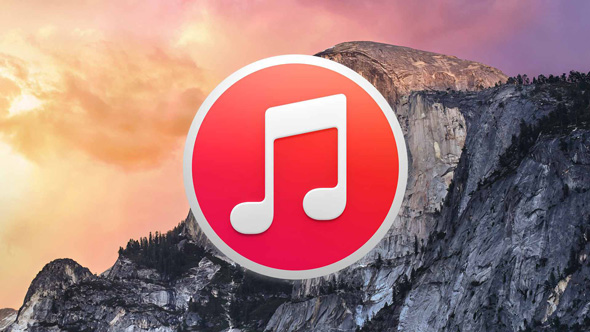
Pada awalnya, dan sebelum Anda melakukan apa pun, Anda harus menjadikan komputer Anda perangkat "terdokumentasi", tanpa langkah ini jika Anda menyinkronkan aplikasi dengan komputer, ini akan menghapus semuanya dari telepon dan memuat aplikasi pada komputer di dalamnya. Untuk membuat perangkat Anda diautentikasi, buka iTunes dan dari atas pilih Store, lalu autentikasi perangkat seperti pada gambar berikut:
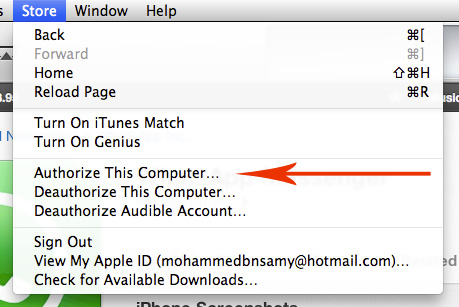
Perangkat akan meminta kata sandi untuk akun Anda, dan hanya itu. Sekarang aplikasi apa pun yang Anda unduh di komputer disinkronkan tanpa masalah dengan telepon dan sebaliknya, Anda tidak akan kehilangan aplikasi apa pun dan tidak akan menghapus file apa pun. Sekarang Anda dapat mengunduh file langsung ke komputer Anda.
Bagaimana cara mengunduh aplikasi dari komputer?
Terkadang kita mungkin bosan dengan penggunaan perangkat seluler dan ingin menghabiskan waktu di komputer. Apple telah memberi kita kemampuan untuk mengunduh aplikasi dari komputer menggunakan iTunes. Untuk mengunduh aplikasi, Anda dapat:
- Buka iTunes dan dari menu drop-down, buka bagian Apps.
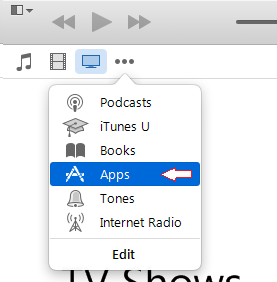
- Di menu atas, Anda akan menemukan aplikasi, pembaruan, dan lainnya ... Buka "App Store".
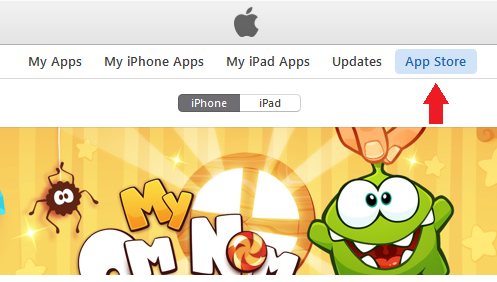
Dari sini Anda dapat membeli dan mengunduh aplikasi yang Anda inginkan, dan setelah mengunduh Anda akan menemukannya di bagian Aplikasi Saya di menu atas.
Unduh otomatis aksi
Salah satu hal hebat, tetapi banyak pengguna iPhone tidak mendapatkan keuntungan darinya adalah fitur unduh otomatis, yang memungkinkan Anda mengunduh aplikasi dari telepon dan menemukannya di semua perangkat lain. Berikut cara memanfaatkannya:
Setelah memverifikasi akun Anda seperti di atas, buka Pengaturan> iTunes & App Store, lalu aktifkan Unduhan Otomatis untuk aplikasi.
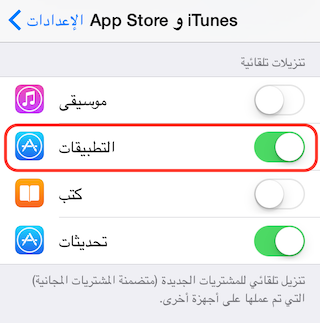
Sekarang, dari komputer Anda, telusuri toko perangkat lunak, lalu klik unduh untuk aplikasi apa pun.Setelah unduhan dimulai, batalkan dan buka aplikasi lain dan aplikasi lain dan seterusnya klik unduh lalu tunggu beberapa detik hingga dimulai, lalu batalkan unduhan. Lalu pergi ke ponsel Anda (atau iPad) dan Anda akan menemukan semua aplikasi ini diunduh ke dalamnya. Ini bagus jika Anda ingin mengunduh aplikasi berbeda di beberapa perangkat secara bersamaan. Jika Anda memiliki iPhone, iPad, dan iPod Touch, semuanya ditautkan ke akun Anda, Anda akan menemukan aplikasi yang diunduh di semuanya (Anda memerlukan koneksi Wi-Fi untuk aplikasi di atas 100 MB).
Bagaimana cara mentransfer pembelian saya ke iTunes?
Saat kita melakukan restore untuk iPhone atau iPad, ini berarti semua aplikasi, program, buku dan semuanya akan terhapus dari perangkat untuk kembali lagi. Sekarang bayangkan Anda memiliki aplikasi dan game berukuran 10 GB atau 20 GB, apakah Anda akan mengunduhnya ke Internet? Jawabannya tidak Dengan iTunes, Anda dapat mentransfer semua aplikasi, buku, film, dan apa pun yang telah Anda beli dari iTunes ke komputer Anda, dan Anda dapat mengunduhnya kembali ke perangkat Anda setelah pemulihan selesai. Dengan iTunes 12 baru untuk mentransfer pembelian, lakukan langkah-langkah berikut:
- Buka iTunes dan pilih perangkat yang pembeliannya ingin Anda transfer.
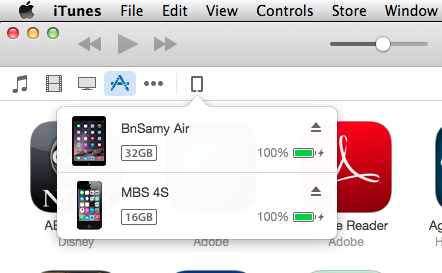
- Dari atas, pilih File> Perangkat, dan Anda akan menemukan opsi tersembunyi yang kami cari
 Dan begitu Anda mengkliknya, pembelian toko akan ditransfer ke komputer Anda?
Dan begitu Anda mengkliknya, pembelian toko akan ditransfer ke komputer Anda?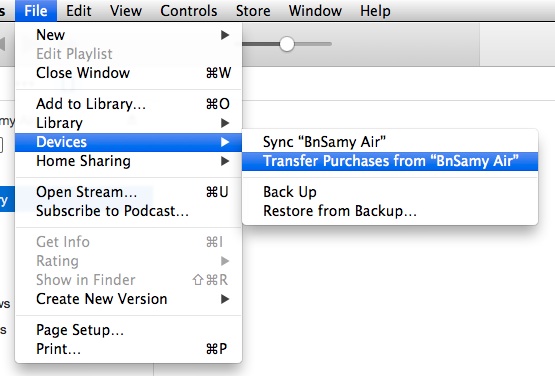
Anda bisa mendapatkan versi terbaru dari iTunes dari sini
Bagaimana cara mendapatkan file aplikasi?
Kemarin kita membicarakan tentang AnyTrans -Link iniSalah satu kelebihannya adalah Anda dapat mengunduh aplikasi apa pun di perangkat apa pun dengan file IPA, jadi bagaimana Anda bisa mendapatkan file ini?
Buka iTunes, lalu buka bagian Aplikasi, seperti yang kami jelaskan di awal artikel, dan Anda akan melihat semua aplikasi yang ada di komputer Anda. Sekarang Anda dapat mentransfer file dari aplikasi apa pun dengan dua cara, yaitu menyeret aplikasi dan menjatuhkannya ke folder mana pun di komputer Anda, dan opsi lainnya adalah mengklik "Klik Kanan" lalu pilih Tampilkan di Finder, atau akan menunjukkan di mana semua aplikasi disimpan pada perangkat Anda.
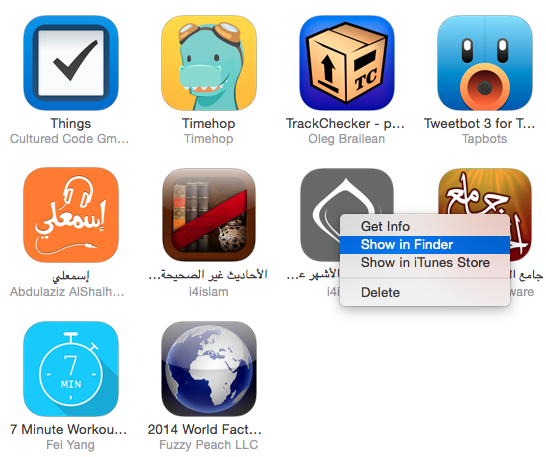
Perintah ini sangat berguna. Jika Anda berpikir untuk mendownload "Windows" baru untuk perangkat Anda, Anda tidak perlu kehilangan semua aplikasi. Lakukan langkah sebelumnya, lalu transfer lagi ke iTunes setelah sistem baru selesai mendownload.



السلام عليكم
Saya sebutkan di topik tentang cara mentransfer pembelian dari iPhone ke iTunes
Bagaimana cara mentransfer (program) dari iTunes ke iPhone ??
Jika Anda sangat baik, iPhone Islam Team
Anda artikel unik tentang masalah yang dihadapi orang dengan iTunes
Jika Anda mau, apa perangkat lunak ios8 terbaik
Sejujurnya kalian, iPhone, Islam adalah aplikasi yang paling banyak saya gunakan Semoga Tuhan Yang Maha Kuasa membantu kalian. Beribu terima kasih
السلام عليكم
Bagaimana cara mengunduh iTunes dalam bahasa Arab? Terima kasih
Salam sejahtera. Saya mengunduh iTunes di komputer saya, tetapi bahasanya adalah bahasa Arab, tetapi saya tidak mengerti cara mentransfer video, gambar, dan nada ke iPhone saya.
Bahasa Arab atau Inggris tidak terpisah, ikuti langkah-langkah yang dijelaskan oleh saudara-saudara, dan semuanya penting bagi Anda
Dalam nama Tuhan, apapun yang dikehendaki Tuhan
Tuhan memberkati Anda
Manis dan kami membutuhkan lebih banyak
Tuhan memberkati Anda untuk usaha besar ini
Saya mengalami masalah karena tidak mengetahui cara menyimpan aplikasi dengan file Data & Dokumen saya. Bisakah Anda menjelaskannya?
Anda adalah pionir, semoga Tuhan menguatkan Anda
Semoga Tuhan memberkati Anda, Anda layak mendapatkan yang terbaik, karena setelah Tuhan, saya telah mengambil dari Anda pengalaman yang cukup dan cukup untuk penjelasan Anda yang menarik, tanpa merinci penjelasannya ..
Artikel tersebut memberi Anda kesehatan yang sangat berguna
Tnx
السلام عليكم
Saudaraku, bagaimana cara membuat salinan backup dari aplikasi dan isinya, misalnya ada aplikasi yang berisi klip video
Ini secara otomatis akan disimpan dalam cadangan, asalkan; Jika Anda membuat izin untuk akun tempat aplikasi diunduh, seperti yang dijelaskan di artikel.
Anda memiliki opsi lain untuk pergi ke tab Aplikasi di iTunes, lalu turun ke bagian bawah layar dan temukan aplikasi yang berisi file, baik video, audio, atau unduhan apa pun, lalu klik aplikasi yang Anda inginkan, dan untuk di sebelah kiri semua file muncul, pilih, lalu simpan dalam file di perangkat seluler Anda.
Terima kasih, orang-orang kreatif, dan semoga Tuhan memberkati Anda, dan terima kasih lagi untuk semua upaya Anda dan ... demi kami, tetapi saya memiliki masalah kecil, yaitu saya lupa kode untuk program gambar Hafiz dan ada banyak hal yang menarik minat saya. Semoga Allah senang dengan Anda jika ada solusi untuk masalah ini
Anda juga saudara yang terhormat, jika ada seseorang yang dapat membantu saya, maka tanggapi saya dan Anda semua dihargai ...!
Tautan Artikel:
http://iphoneislam.com/2014/12/side-news-of-week-12-18-dic/41961
Sedikit usaha, terima kasih, memberi Anda kesehatan
Terima kasih dengan sepenuh hati ...
Umur panjang bagi kami
Bagaimana cara mengembalikan program setelah Restore?
Pulihkan dari cadangan, yang merupakan opsi jelas yang muncul di halaman depan saat Anda menghubungkan perangkat Anda ke iTunes.
Asalkan semua program ditautkan ke akun yang sudah Anda percayai, seperti yang dijelaskan di artikel, dengan detail yang membosankan.
Bagaimana cara mengembalikan program ke iTunes setelah komputer diformat, karena ada banyak program dan tidak semuanya ada di iPhone?
Anda harus menyimpan file iTunes pada hard disk eksternal sebelum memformat untuk komputer.
Atau, tolong, ketika saya menghubungkan perangkat ke komputer, tunggu, percaya, dan buka program iTunes, saya tidak memiliki perangkat.
Mungkin masalahnya ada pada kabel yang terhubung, atau dari stik USB di komputer Anda
Damai besertamu. Saya tidak memiliki opsi perangkat
السلام عليكم
Saya punya pertanyaan: Bagaimana cara mentransfer atau menyalin foto dari iPhone ke iTunes (untuk Windows)? Saya harap Anda akan menjawab pertanyaan saya di bagian keempat dari seri ini, karena saya ingin mengembalikan perangkat ke perangkat dan menghapus semuanya darinya dan mengembalikannya seolah-olah baru :) Karena saya membutuhkan ruang di perangkat saya untuk perangkat lain. hal-hal yang lebih penting daripada gambar yang memenuhi ruang! ...
Terima kasih sebelumnya, dan Tuhan memberkati saya, Anda dan semua Muslim.
Anda dapat mentransfernya tanpa iTunes, ketika Anda menghubungkan perangkat Anda, coba jelajahi sebagai kamera atau pemindai, dan biasanya opsi ini muncul ketika Anda menghubungkan perangkat, tetapi dengan syarat Anda mematikan iTunes
Jika tidak muncul untuk Anda, coba pergi ke komputer dan cari nama perangkat Anda dan Anda berhak dan kemudian pilih Buka atau Temukan, sebuah jendela akan muncul untuk Anda ikuti instruksinya untuk menyalin gambar Anda, dan Anda dapat menyalin semua gambar Anda ke folder pada disk mana pun di komputer Anda.
السلام عليكم
Saya punya pertanyaan, yaitu bagaimana cara memindahkan aplikasi dari hard drive eksternal ke program iTunes sehingga saya memilikinya di iTunes karena saya menutup kalkulator
Terima kasih
Saya memiliki pertanyaan yang sama :) Ini mencakup semua konten iTunes
Sebenarnya, saya ucapkan terima kasih, tapi begitulah cara saya ingin mentransfer semua file perangkat, gambar, video, aplikasi, buku, musik, semua yang ada di perangkat segera ke perangkat baru tanpa kehilangan apapun dengan nama tentunya. Terima kasih .
Dengan mengambil salinan cadangan lengkap di iTunes, dan memastikan untuk mentransfer semua aplikasi, kemudian menghubungkan ke perangkat baru dan memilih untuk memulihkan dari salinan cadangan dan memilih nama perangkat lama Anda dan pemulihan akan dilakukan tanpa kehilangan apa pun, jadi pengaturan Anda akan dikembalikan kepada Anda.
Tuhan memberkati Anda
Damai, rahmat dan berkah Tuhan menyertai Anda. Penjelasan lebih dari indah, semoga Tuhan memberkati Anda, tetapi saya memiliki pertanyaan, semoga Tuhan memberi Anda semua yang terbaik: Appstore kami di Suriah diblokir, dan proxy manual buruk di semua langkah. Solusinya, semoga Tuhan memberkati Anda, mengetahui bahwa saya telah mencoba banyak situs yang peduli dengan layanan ini. Mohon saran saya, dengan salam dan penghargaan yang tulus
Coba aplikasi Tunnelbear, ini dapat diunduh di toko aplikasi mana pun dan gratis.
Damai, rahmat, dan berkah Tuhan besertamu. Tolong izinkan putra Sami bahwa Anda menjelaskan cara mengambil salinan cadangan dari semuanya, tidak hanya program, tetapi gambar dan video di iTunes baru, karena terus terang, saya meninggalkan transaksi dengan iTunes dan mentransfer hak ke program iTunes untuk waktu yang lama. Akun di Twitter, saya mengikuti Anda, dikirim kepada saya oleh Lotkram
السلام عليكم
Semoga Tuhan memberkati Anda, saudari-saudari saya, dan menghadiahi Anda dengan hadiah terbaik untuk upaya luar biasa ini ... ... Dalam konteks topik ini, saya memiliki pertanyaan yang ingin saya jawab, yaitu bagaimana saya mendefinisikan pertemuan dari musik yang disimpan dengan ponsel, karena saya memiliki banyak file musik dan pustaka Astons yang berbeda dari apa yang sebenarnya dimuat di iPhone dan Yang ingin saya sinkronkan
Betapa sedihnya terima kasih
Aawab
Letakkan file yang ingin Anda transfer dalam satu folder di komputer Anda hanya yang ingin Anda transfer di iPhone dan kemudian sinkronkan file ini dengan iPhone dan masalahnya selesai 😉
Sedangkan untuk download otomatis, masalah terbesar adalah jika internet anda terbatas, jadi anda rugi dengan mendownload aplikasi yang sama beberapa kali, dan bayangkan jika aplikasinya berukuran XNUMX GB misalnya
Bukan masalah gaji unduh otomatis, karena jika Anda membaca topik dengan baik atau mencoba mengunduh aplikasi lebih dari XNUMX MB, Anda hanya dapat mengunduh aplikasi melalui Wi-Fi, dan kedua, Anda dapat mengunduh aplikasi dua kali pada perangkat yang sama? Akhirnya, jika Anda bukan penerima fitur ini, Anda dapat membatalkannya dari opsi seperti yang mereka jelaskan kepada saudara-saudara, semoga Tuhan membalas mereka, karena di orang lain kapasitas mereka dari internet tinggi
Saudaraku, saya menggunakan fitur tersebut dan saya mengunduh aplikasinya di iPhone dan iPad pada saat yang bersamaan, dan Wi-Fi juga merupakan langganan terbatas, bukan hanya data.
Fiturnya luar biasa jika Anda memiliki komunikasi terbuka dan tidak terbatas dan saya sengaja berdiskusi dan bukan untuk diskusi
Apakah mungkin untuk membuka iCloud dari laptop dan masuk ke akun pribadi saya untuk mengambil foto saya?
Ya itu mungkin
Tentu saja, tetapi foto biasanya memakan banyak ruang penyimpanan, dan area penyimpanan iCloud tidak melebihi XNUMX EGP, jadi Anda perlu membeli lebih banyak ruang.
Peace Be Upon You saudara-saudara terkasih
Maksud saya, kalau penjelasan dalam bahasa arab lebih baik, karena bahasanya sudah ditambahkan secara resmi
Terima kasih banyak kepada tim Yvonne Islam
Alhamdulillah, bagaimana cara saya menyembunyikan program dari latar belakang
Bisakah Anda menjelaskan kepada kami sedikit tentang pengembangan aplikasi, persyaratan Apple, jangka waktu untuk mengunggah aplikasi ke App Store, dan detail apa pun yang dapat Anda informasikan kepada kami?
Saya ayah saya, dimensi gratis .. apakah itu akan diunduh secara gratis? Saya baru mengenal dunia iPhone
Saya memiliki masalah yang sama sekali berbeda. Saya bekerja untuk Formate untuk iPhone dan sebelum saya melakukan Formate saya membuat versi i Cloud, dan ketika saya melepaskan perangkat, saya tidak tahu saya akan mengembalikan gambar saya untuk kedua kalinya. Saya mencoba masuk ke iCloud. Dia berkata, "Gagal memperbarui versi, dan foto pribadi saya hilang".
Tidak semua gambar diunggah ke iCloud lama, dan ruang iCloud kecil, kecuali Anda membeli ruang ekstra sebelum mengambil salinannya.
Terima kasih atas penjelasannya yang terhormat
Kami menginginkan cara mudah untuk mendownload nada dering tanpa laptop
Tidak ada cara untuk mendownload ringtones tanpa komputer, tetapi ada cara tanpa program, dan itu mudah, Anda bisa membuat nada sesuai keinginan Anda, dan ada penjelasan caranya di bagian kedua penjelasan.
Program di Appstore yang mendengarkannya dan mengunduh nada apa pun yang Anda inginkan
Yang mengejutkan saya adalah bahwa Annabh adalah penulis artikel tersebut, sementara komentarnya ada di akun pribadi Ibn Sami ... kepercayaan yang kami kurang hari ini ... Saya salut kepada Anda untuk pekerjaan ini dan saya berharap Anda terus berlanjut dan maju.
Terkadang ada beberapa masalah dalam gambar, dan untuk menyampaikan gagasan dengan cara yang benar, kami tidak setuju dengan nama yang tertulis di gambar.
Dan kita semua tahu bahwa iPhone adalah Islam dari satu tim.
Semoga Tuhan mencerahkan Anda dengan sukses, Insya Allah, dan kepada Imam
Salam sejahtera. Saya memiliki aplikasi untuk akun pribadi saya. Saya ingin menggunakan isinya di cloud sebaik mungkin
Saya mencoba menghubungkan iPhone ke komputer. Mali, dan apa yang salah dengan masalah ini. Saya tidak melihat solusinya. Saya ingin tahu iPhone XNUMX saya.
Pastikan port USB Anda berfungsi.
Perbarui iTunes ke versi terbaru
Port USB berfungsi dan iTunes adalah versi terbaru. Apakah Anda punya solusinya, semoga Tuhan membalas Anda dengan baik
Hubungkan iPhone ke komputer, buka iPhone, dan pilih bahwa komputer dipercaya "dipercaya"
Mengairi kabel dengan yang lain dan, Insya Allah, itu akan berhasil
Artinya, masalah datang kepada saya untuk pertama kalinya saja, tetapi alih-alih bahasa iPhone Anda untuk bahasa Inggris, dan sel dikenali di komputer dan berfungsi sebagai kepercayaan, kemudian normal, iPhone kembali ke bahasa Arab dan berfungsi dengan Anda Normal saya juga punya iPhone 6, tapi apakah perangkat Anda juga XNUMX atau tidak karena saya hanya bisa memastikan masalahnya?